Nákupy nebo výpůjčky filmů a seriálů v aplikaci Apple TV
V sekci Obchod v aplikaci Apple TV si můžete z jednoho místa prohlížet, kupovat i půjčovat celou řadu filmů a seriálů.
Když najdete film nebo pořad, který chcete vidět, můžete si ho koupit nebo půjčit (v případě filmů) a pokud ho má v nabídce více stanic nebo aplikací, můžete si vybrat, jak ho budete sledovat. Je‑li obsah dostupný k okamžitému přehrání, zobrazí se výchozí stanice nebo aplikace, která vám umožní sledovat verzi v nejvyšší kvalitě.
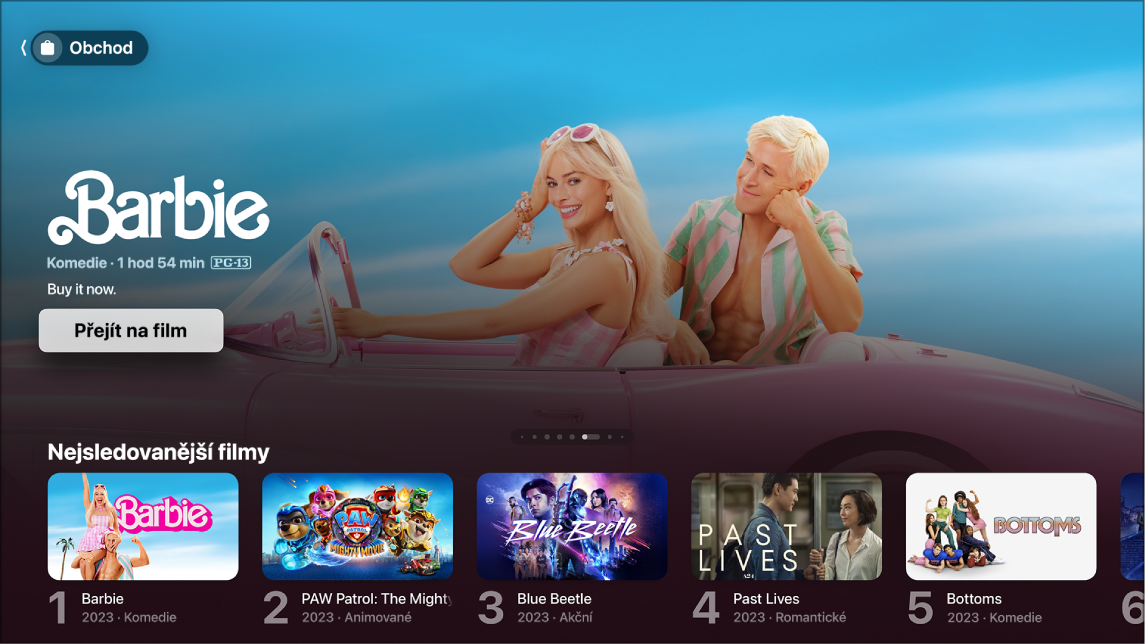
Poznámka: některá zařízení nepodporují transakce na zařízení, takže si na nich nemůžete pořady a stanice přímo kupovat, půjčovat a předplácet. Položky, které jste si již zakoupili, půjčili si nebo předplatili, však můžete sledovat na jiném zařízení přihlášeném k témuž účtu Apple.
Procházení filmů a seriálů v sekci Obchod
Přejděte do aplikace Apple TV
 na chytrém televizoru, streamovacím zařízení nebo herní konzoli.
na chytrém televizoru, streamovacím zařízení nebo herní konzoli.Otevřete boční panel a potom vyberte Obchod.
Přejděte dolů a prohlédněte si žebříčky, novinky, skvělé nabídky apod. Potom navigujte doleva nebo doprava a podívejte se na další možnosti.
Vyberte položku a podívejte se na ukázky, hodnocení, popisy a informace o přehrávání.
Zakoupení nebo vypůjčení filmu
Když vyberete film nebo televizní pořad, otevře se nová obrazovka s hodnoceními, popisy a informacemi o přehrávání včetně všech způsobů, kterými lze film nebo pořad v aplikaci Apple TV sledovat.
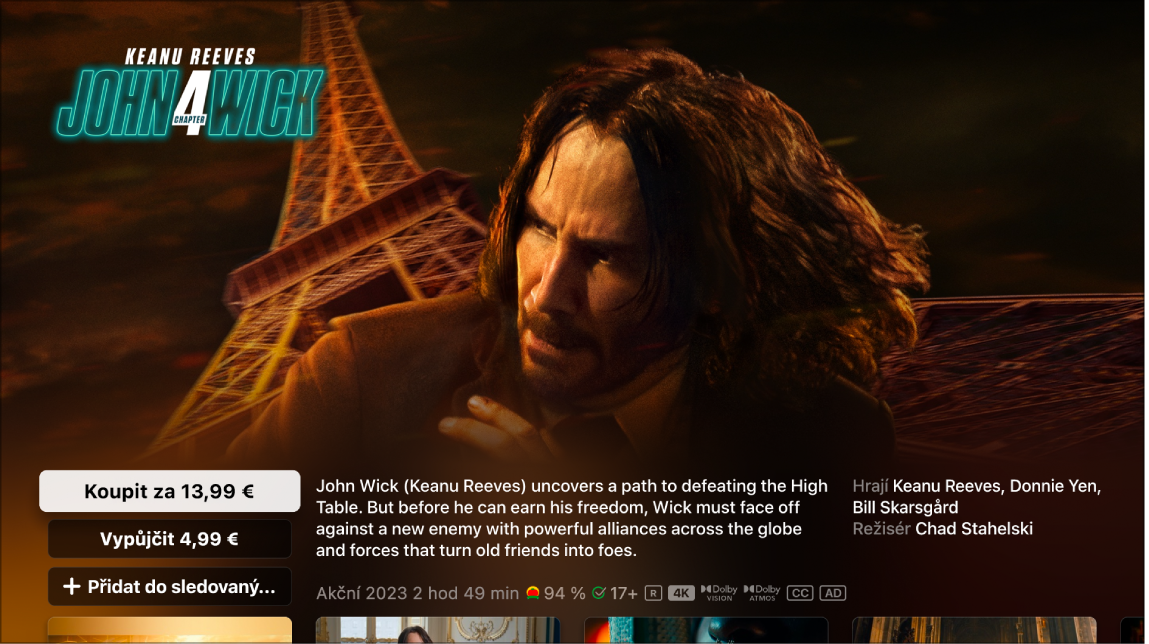
Přejděte do aplikace Apple TV
 na chytrém televizoru, streamovacím zařízení nebo herní konzoli.
na chytrém televizoru, streamovacím zařízení nebo herní konzoli.Otevřete boční panel a potom vyberte Obchod.
Vyberte požadovaný film a proveďte některou z následujících akcí:
Zhlédnutí bezplatné ukázky filmu na celé obrazovce: Pokud je ukázka k dispozici, začne se automaticky přehrávat na pozadí. Pokud se chcete podívat na ukázku na celé obrazovce, stiskněte na ovladači chytrého televizoru nebo jiného zařízení tlačítko se šipkou nahoru.
Přehrání filmu: Pokud je už film k dispozici pro sledování, můžete ho výběrem volby Přehrát začít okamžitě sledovat.
Zakoupení nebo vypůjčení filmu: Vyberte volbu Koupit nebo Vypůjčit, zvolte požadovanou možnost a potom nákup nebo výpůjčku potvrďte.
Poznámka: po vypůjčení filmu máte 30 dnů na jeho zhlédnutí. Jakmile ho začnete sledovat, můžete ho během 48 hodin přehrát, kolikrát chcete. Po dobu, na kterou máte film zapůjčený, jej můžete stáhnout na jedno zařízení, kdykoli chcete, a také jej streamovat na jiné zařízení. Můžete tedy například začít sledovat film stažený do iPhonu a dodívat se na něj později na chytrém televizoru. Jakmile výpůjčka vyprší, film již nebude k dispozici.
Přidání položky do seznamu na později: Chcete‑li si film pustit později, vyberte volbu „Přidat do seznamu na později“. Pokud chcete položku ze seznamu na později odstranit, vyberte volbu „Přidáno do seznamu na později“. Položky přidané do seznamu na později se zobrazují v řádcích „Pokračovat ve sledování“ a „Seznam na později“.
Přechod na další pořad v kategorii, kterou si prohlížíte: Přejděte doleva nebo doprava.
Přejděte dolů a podívejte se na další upoutávky, procházejte související položky, zhlédněte ukázky bonusů, seznamte se s herci a štábem, zobrazte možnosti sledování nebo si přečtěte další informace.
Stisknutím tlačítka Zpět na ovladači chytrého televizoru nebo jiného zařízení se vraťte zpět na obrazovku Obchod.
Filmy, které si koupíte nebo vypůjčíte v aplikaci Apple TV, se automaticky přehrávají v nejvyšší dostupné obrazové kvalitě včetně vysokého rozlišení (HD) a formátu 4K. Filmy mohou být také ve formátech s velkým dynamickým rozsahem (HDR) HDR10 nebo Dolby Vision. Další informace najdete v článku podpory Apple Vyhledávání filmů ve 4K, HDR, Dolby Vision nebo Dolby Atmos v aplikaci Apple TV.
Zakoupení jedné epizody nebo celé sezóny seriálu
Přejděte do aplikace Apple TV
 na chytrém televizoru, streamovacím zařízení nebo herní konzoli.
na chytrém televizoru, streamovacím zařízení nebo herní konzoli.Otevřete boční panel a potom vyberte Obchod.
Vyberte požadovaný seriál a proveďte některou z následujících akcí:
Zakoupení jedné epizody, sezóny, celého seriálu nebo permanentky na víc řad Vyberte volbu Koupit, zvolte požadovanou možnost a potom nákup potvrďte.
Přehrání seriálu: Pokud je už seriál k dispozici pro sledování, můžete ho výběrem volby Přehrát začít okamžitě sledovat.
Přidání položky do seznamu na později: Pokud se na seriál chcete dívat později, výběrem volby Přidat do seznamu na později ho přidejte do řádku „Pokračovat ve sledování“ na obrazovce Pusťte si. Pokud chcete položku ze seznamu na později odstranit, vyberte volbu „Přidáno do seznamu na později“.
Přechod na další pořad v kategorii, kterou si prohlížíte: Přejděte doleva nebo doprava.
Přejděte dolů a procházejte sezóny a epizody, podívejte se na související položky, seznamte se s herci a štábem, zobrazte možnosti sledování nebo si přečtěte další informace.
Stisknutím tlačítka Zpět na ovladači chytrého televizoru nebo jiného zařízení se vraťte zpět na obrazovku Obchod.
Přihlašování k odběru stanic Apple TV
Přejděte do aplikace Apple TV
 na chytrém televizoru, streamovacím zařízení nebo herní konzoli.
na chytrém televizoru, streamovacím zařízení nebo herní konzoli.Otevřete boční panel a potom vyberte Obchod.
Přejděte dolů na položku Stanice a zobrazte stanice Apple TV. Pak navigujte doleva nebo doprava a procházejte dostupné možnosti.
Vyberte požadovanou stanici a podívejte se na náhledy obsahu a volby odběru.
Vyberte tlačítko pro registraci předplatného a pak postupujte podle pokynů na obrazovce.